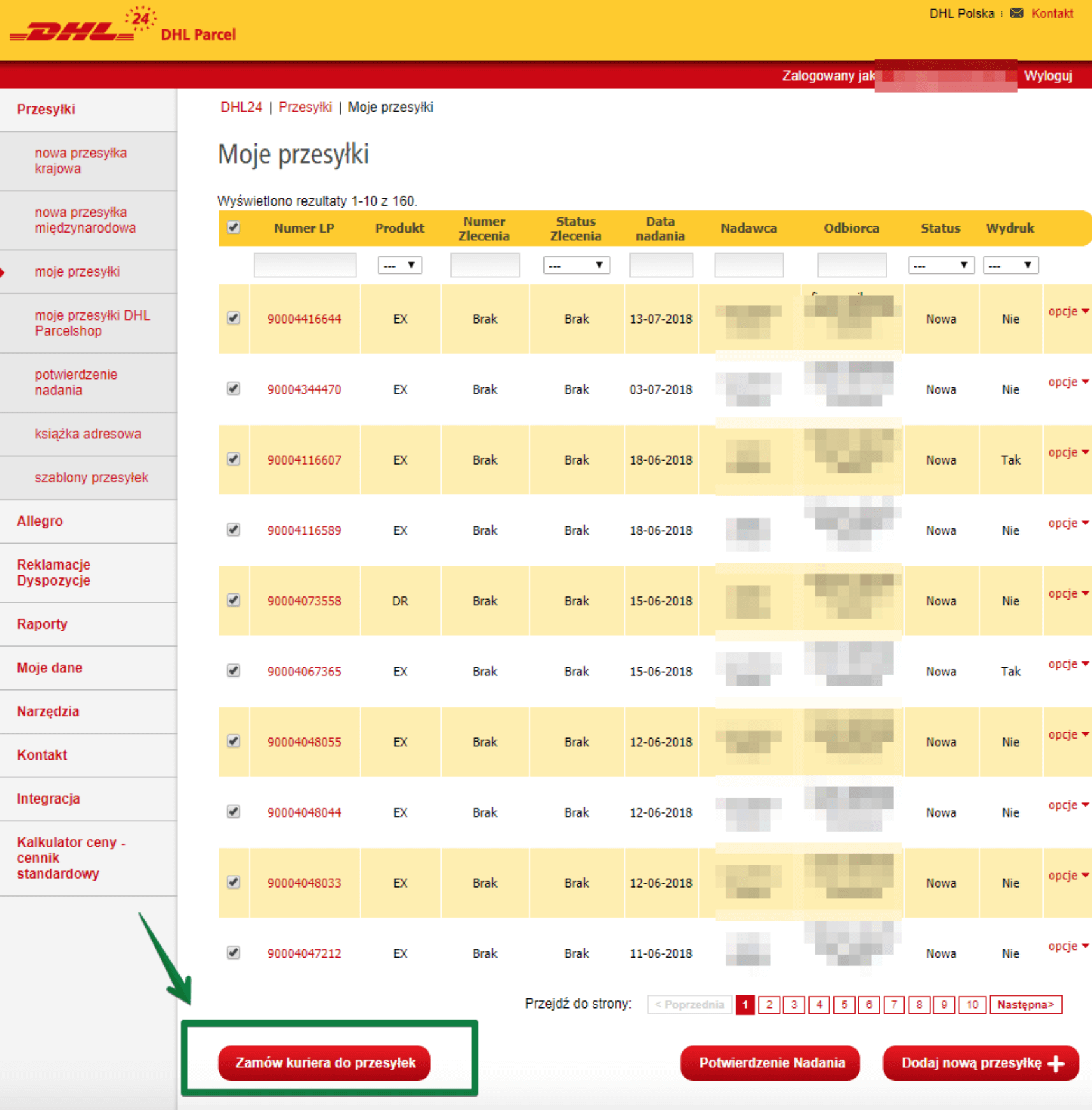Spis treści
Instalacja
Aktywacja Subskrypcji
Ważne informacje
Do poprawnego działania wtyczki konieczne jest:
- posiadanie konta w serwisie https://dhl24.com.pl/,
- posiadanie numeru klienta DHL (SAP),
- uzyskanie dostępu do DHL24 WebAPI.
- opcjonalne uzyskanie również dostępu do DHL Parcelshop API w przypadku chęci nadawania przesyłek do punktów odbiorów DHL.
Dostęp do API DHL można uzyskać za pośrednictwem formularza kontaktowego na stronie: https://dhl24.com.pl/kontakt.html.
Aby uzyskać dostęp do API testowego należy zarejestrować się na stronie https://sandbox.dhl24.com.pl/ oraz uzyskać wymienione wyżej: numer klienta i dostęp do DHL WebAPI w serwisie testowym.
Wymagania techniczne
- Zainstalowane rozszerzenie SOAP na serwerze – na znacznej większości instalacji PHP na serwerach współdzielonych jest już ono domyślnie zainstalowane. Informacje na temat czy serwer posiada zainstalowane rozszerzenie SOAP znaleźć można w Statusie systemu WooCommerce →
- Instalacja bezpłatnej wtyczki Flexible Shipping jako integracji bazowej.
- Wtyczka wykorzystuje mechanizm cron WordPressa. WP-Cron musi być włączony. Domyślnie po instalacji WordPressa WP-Cron jest włączony.
Konfiguracja
Konfiguracja wtyczki dostępna jest w menu WooCommerce → Ustawienia → Wysyłka → DHL.
W ustawieniach można skonfigurować:
Logowanie DHL24 API / DHL Parcel Shop API
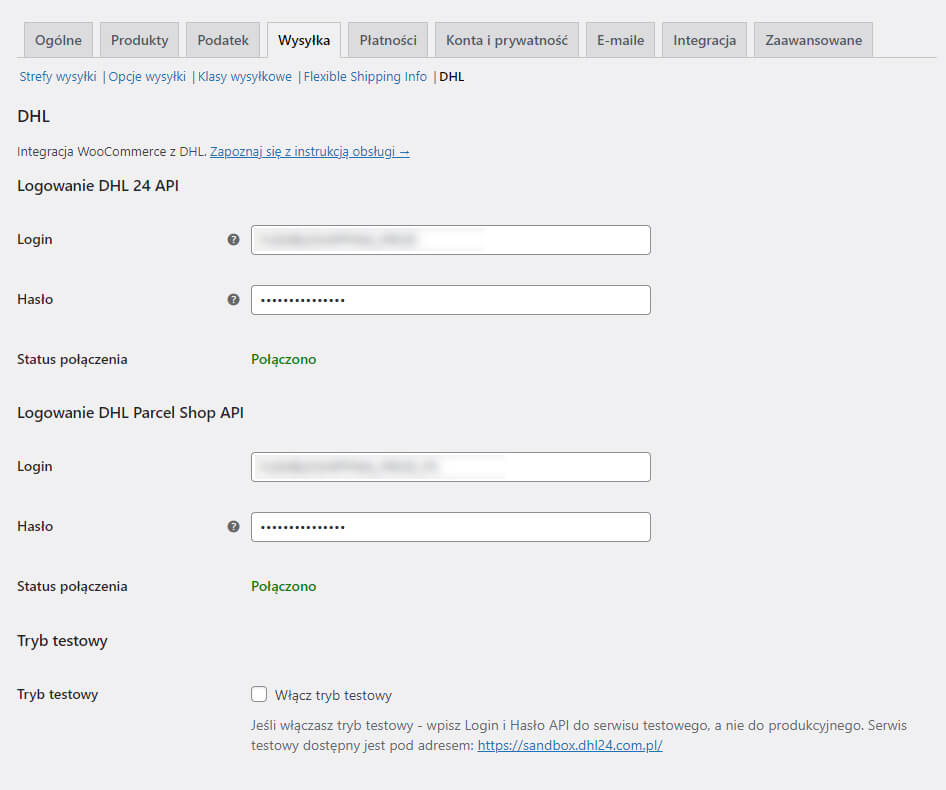
Login i Hasło – wprowadź login i hasło do DHL24 WebAPI i/lub DHL Parcel Shop API uzyskane od DHL podczas rejestracji konta.
Status połączenia – w tym miejscu sprawdzisz, czy połączenie z API DHL zostało nawiązane prawidłowo po wprowadzeniu przez Ciebie wyżej wspomnianego loginu i hasła.
Tryb testowy – zaznacz ten checkbox jeżeli chcesz uruchomić wtyczkę w trybie testowym. Serwis testowy dostępny pod adresem https://sandbox.dhl24.com.pl/.
Deklaracja stałego zbioru
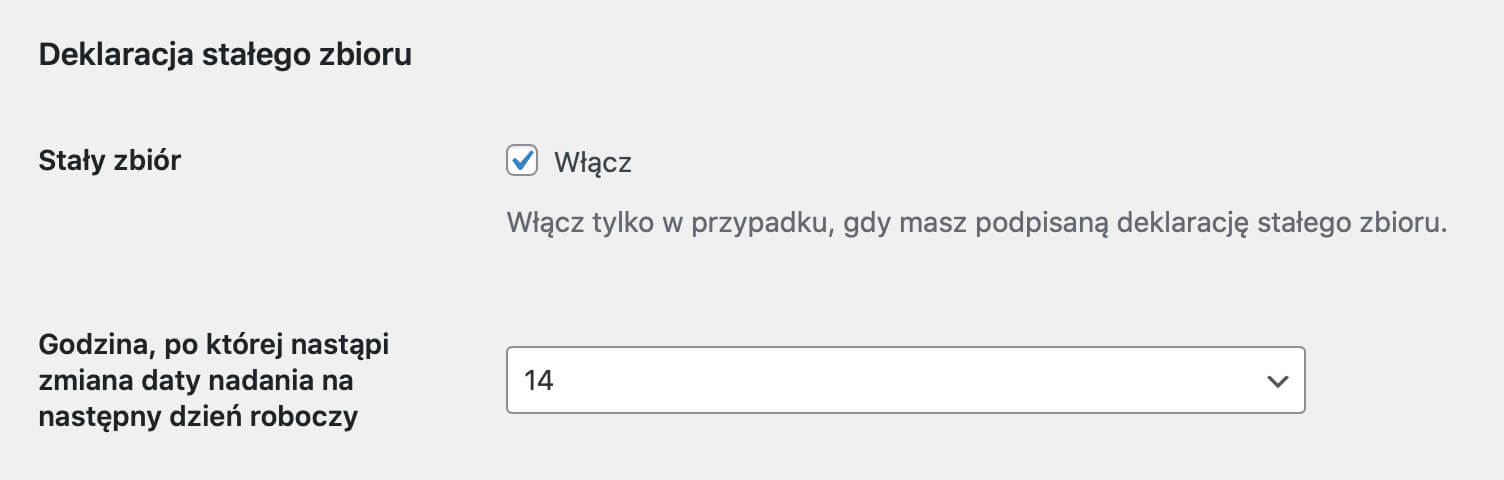
Stały zbiór – zaznacz tę opcję jeżeli podpisana przez Ciebie umowa z DHL uwzględnia deklarację stałego zbioru.
Godzina, po której nastąpi zmiana daty nadania na następny dzień roboczy – wskaż godzinę, po przekroczeniu której nadawane przesyłki zostaną zakwalifikowane na następny dzień roboczy.
Tworzenie przesyłek
Integracja z DHL umożliwia całkowicie automatyczne nadawanie przesyłek na podstawie statusu zamówienia lub ręczne nadawanie wielu przesyłek z listy zamówień WooCommerce.
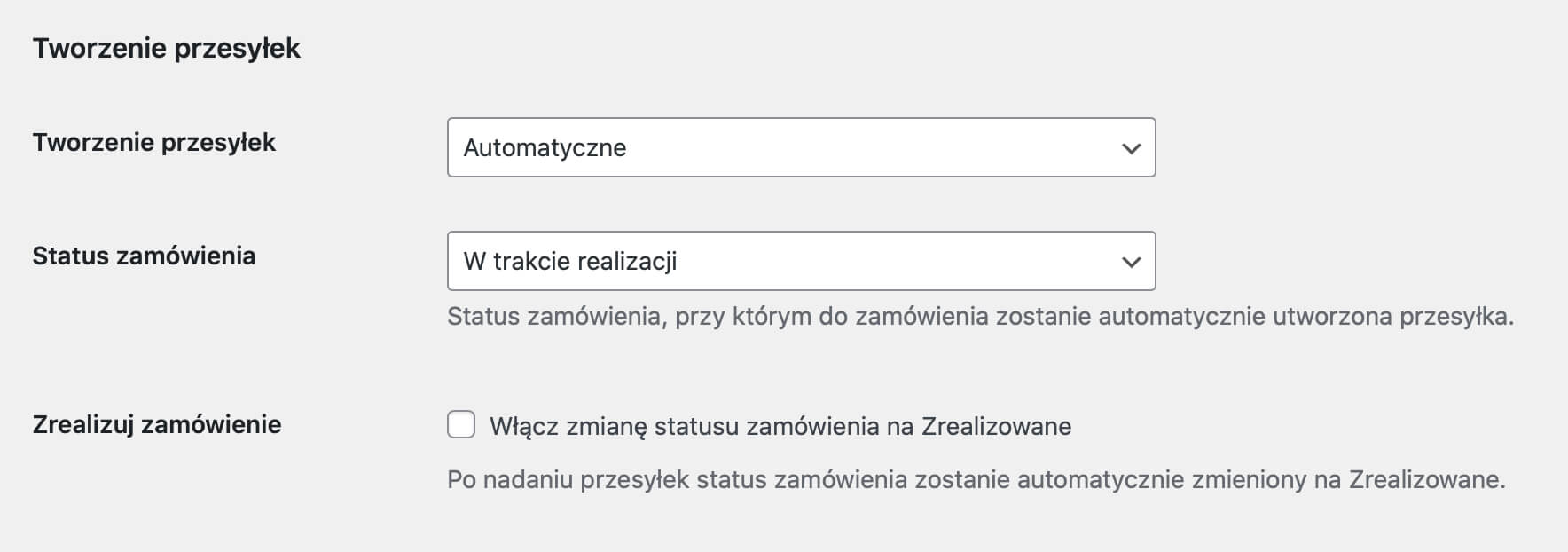
Tworzenie przesyłek – wybierz sposób generowania przesyłek. Domyślnie przesyłki mogą zostać nadane ręcznie z poziomu strony szczegółów zamówienia lub masowo z poziomu listy wszystkich zamówień WooCommerce. Możesz również w tym miejscu wybrać, aby przesyłki były generowane automatycznie i określić dla nich dodatkowe opcje:
Status zamówienia – jeśli wybrałeś automatyczny sposób generowania przesyłek wybierz po przyjęciu przez zamówienie jakiego statusu ma zostać dla niego wygenerowana przesyłka.
Zrealizuj zamówienia – zaznacz tą opcję jeżeli chcesz, aby po wygenerowaniu przesyłki DHL do zamówienia automatycznie zmieniało ono status na Zrealizowane.
Domyślne ustawienia przesyłki
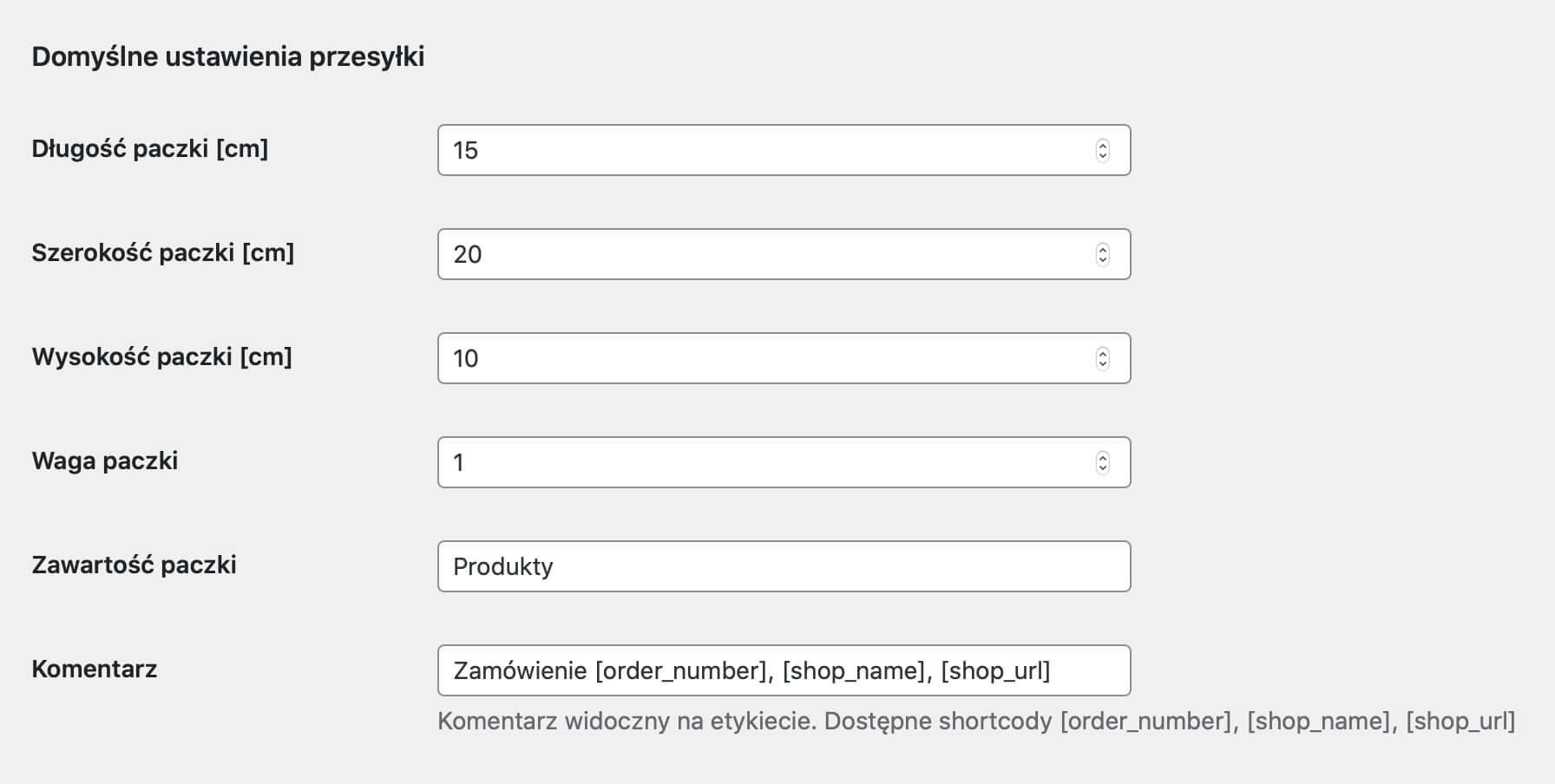
Określ w tej sekcji wartości domyślne, które będą ustawiane dla każdej nowej przesyłki. Mogą one zostać dowolnie zmodyfikowane przed utworzeniem przesyłki z poziomu metaboxa DHL na stronie szczegółów zamówienia.
Długość, szerokość i wysokość paczki [cm] – wprowadź domyślne wymiary paczki.
Waga paczki [kg] – uzupełnij to pole domyślną wagą paczki.
Zawartość paczki – określ domyślną zawartość przesyłki.
Komentarz – dodaj adnotację / dodatkowe informacje widoczne na etykiecie wysyłkowej. Możesz w tym miejscu użyć dostępnych tzw. shortcode’ów, które dynamicznie podstawią odpowiednią treść:
[order_number]– numer zamówienia,[shop_name]– nazwa sklepu,[shop_url]– adres URL sklepu.
Etykiety
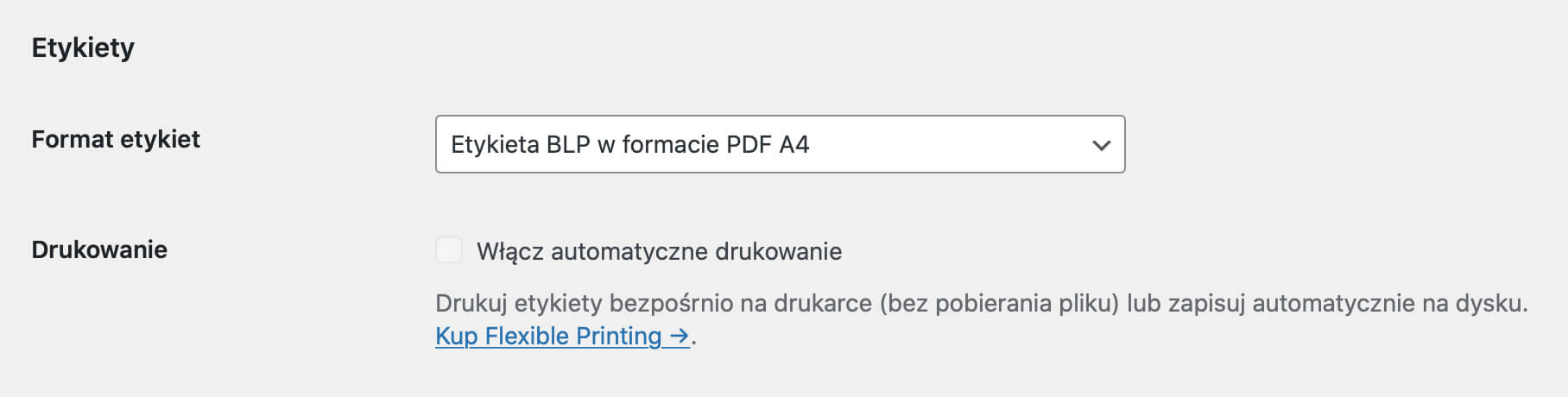
Format etykiety – wybierz format, w którym zostanie wygenerowana etykieta spośród dostępnych:
- Etykieta BLP
- Etykieta BLP w formacie PDF A4
- Etykieta BLP w formacie dla drukarek Zebra
Drukowanie – jeśli posiadasz wtyczkę Drukowanie PrintNode WooCommerce, zaznacz ten checkbox, aby włączyć automatyczne drukowanie lub zapisywanie wygenerowanych etykiet od razu po wygenerowaniu przesyłki DHL. Rozwiązanie to, w połączeniu z wcześniej wymienioną opcją Tworzenie przesyłek: Automatyczne pozwala na pełną automatyzację procesu obsługi zamówienia – od jego opłacenia, aż po wydrukowanie etykiety nadawczej.
Dane nadawcy
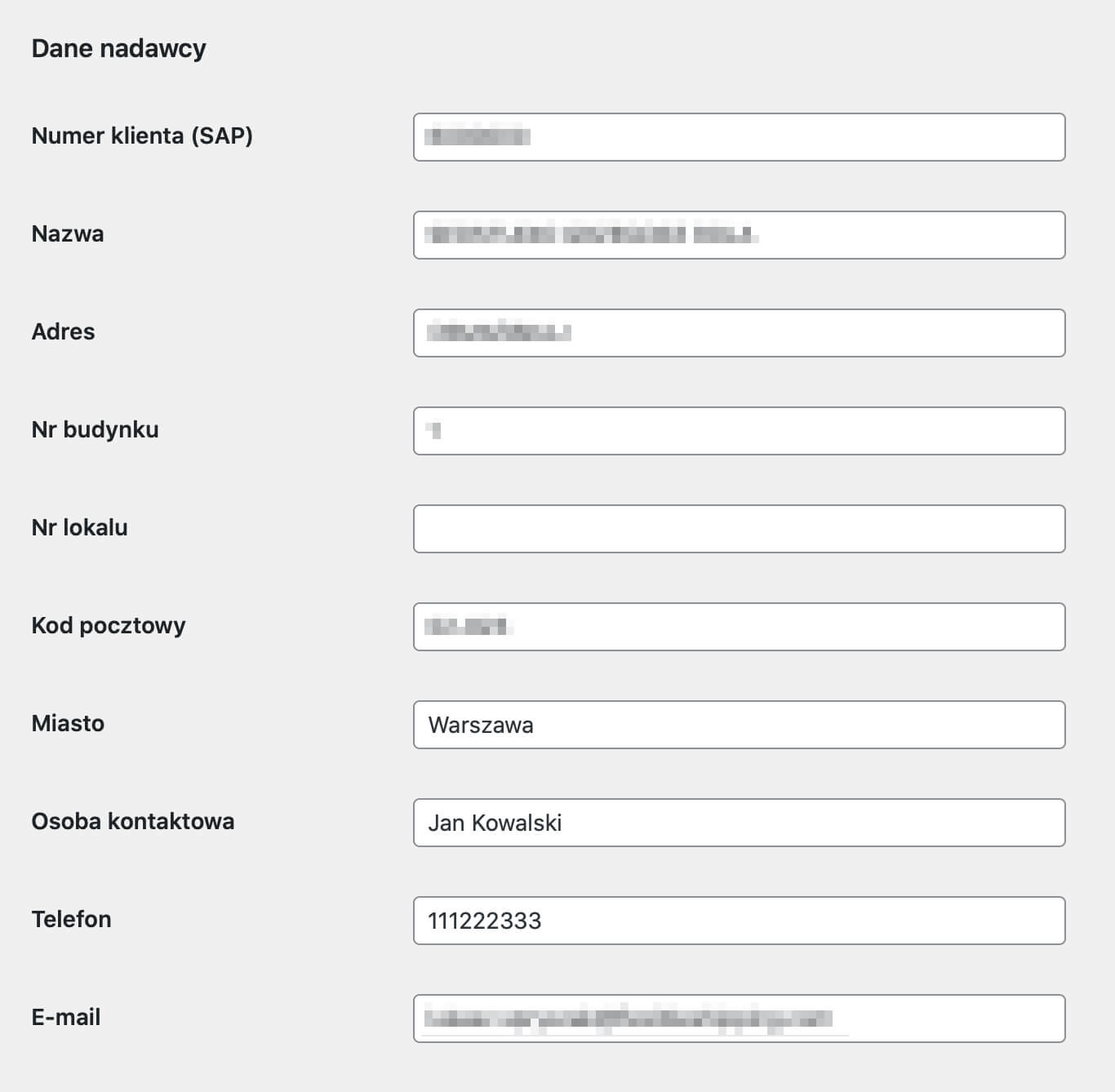
Numer klienta (SAP) – numer klienta, który jest przydzielany przez DHL po podpisaniu umowy.
Nazwa, Adres, Nr budynku, Nr lokalu, Kod pocztowy, Miasto – dane adresowe nadawcy przesyłki.
Osoba kontaktowa, Telefon, E-mail – dane kontaktowe nadawcy przesyłki.
Zaawansowane
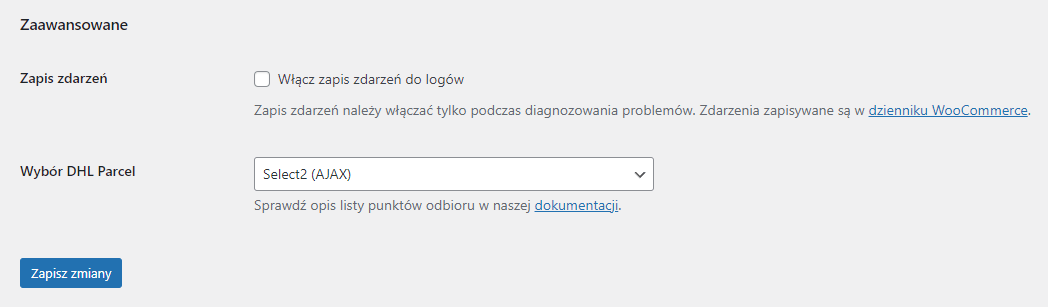
Zapis zdarzeń – aktywacja tej opcji okazuje się przydatna podczas diagnozowania problemów w celu rejestrowania wszystkich działań podejmowanych przez wtyczkę. Zdarzenia zapisywane są w logu WooCommerce (WooCommerce → Status → Dziennik zdarzeń).
Wybór DHL Parcel – wybierz typ listy punktów odbioru DHL Parcelshop, która jest wyświetlana na stronie formularza zamówienia. Domyślnie jest to Select2 (AJAX), który wyświetla listę paczkomatów z możliwością wyszukiwania bezpośrednio w bazie, zapewniająca najbardziej wydajne działanie wtyczki. Mechanizm ten wyszuka i pokaże paczkomat dopiero po wpisaniu minimum 3 znaków jego nazwy lub adresu.
Dostępne typy listy punktów odbioru DHL Parcelshop:
- Select2 – rozwijalna lista wyboru Parcelshopów z możliwością bezpośredniego wyszukiwania na niej konkretnych punktów odbioru
- Select2 (AJAX) – lista wyboru Parcelshopów z wyszukiwaniem punktów bezpośrednio w bazie – zalecany wybór dla płynniejszego działania strony zamówienia
Metody wysyłki
Wtyczka DHL jest zintegrowana z Flexible Shipping. Integrację z DHL można dodać do każdej metody wysyłki stworzonej za pomocą wtyczki Flexible Shipping. Sprawdź jak tworzyć nowe metody wysyłki →
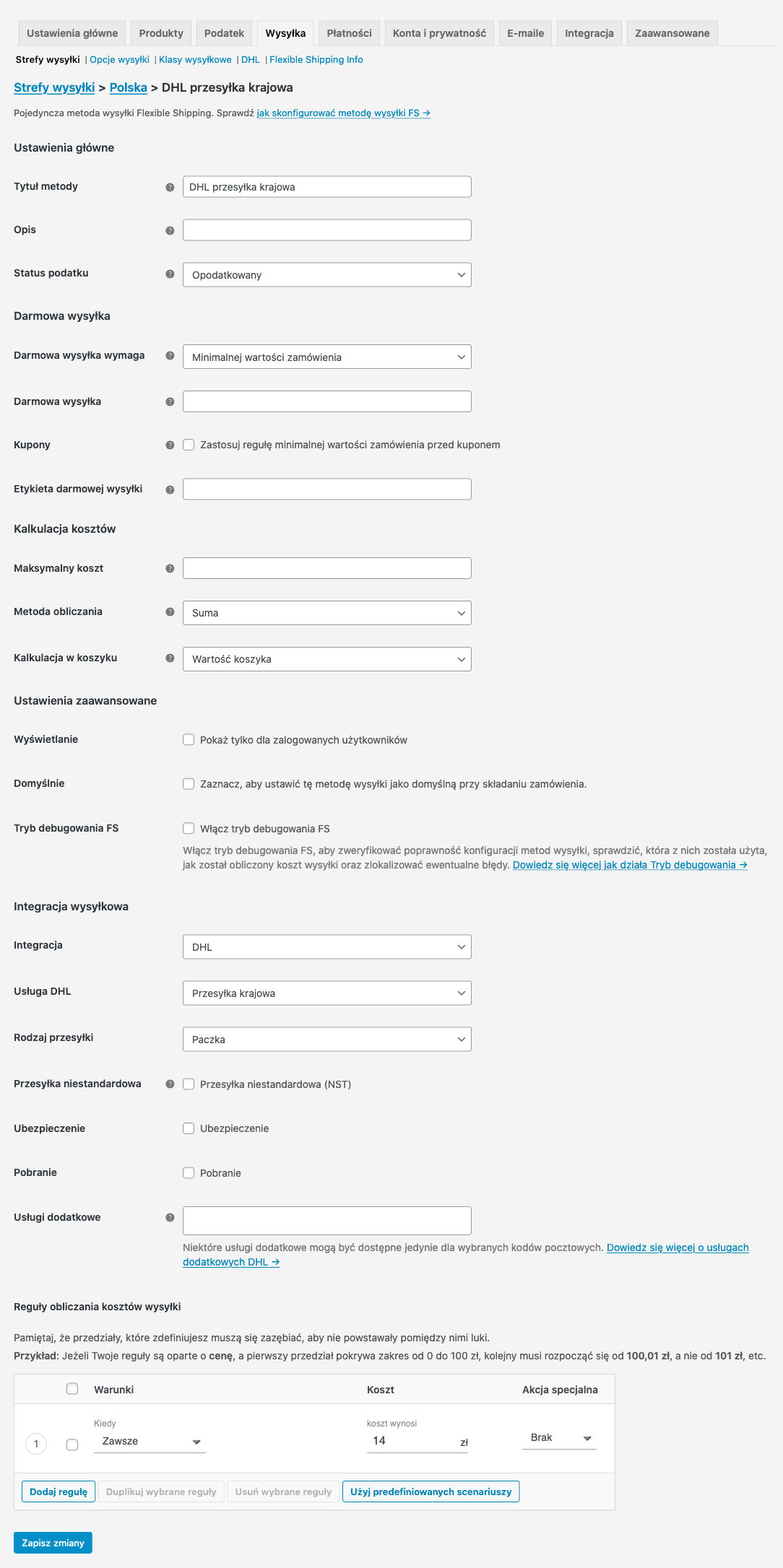
Przy tworzeniu metody wysyłki w sekcji Integracja wysyłkowa możesz dodatkowo włączyć integrację z DHL:
Integracja – wybierz DHL, aby włączyć integrację dla tej metody wysyłki.
Usługa DHL – dostępne opcje:
- Przesyłka krajowa
- Domestic 09
- Domestic 12
- Przesyłka z doręczeniem wieczornym
- Przesyłka Premium
- Przesyłka International
- Przesyłka Connect
- Przesyłka Connect Plus
- Przesyłka Connect Plus Pallet
- Parcelshop
Uwaga! Od 2021 roku DHL nie pozwala na wysyłkę paczki do Wielkiej Brytanii.
- Polski
- Niemiec
- Danii
- Szwecji
- Francji
- Słowacji
Rodzaj przesyłki – dostępne opcje:
- Koperta,
- Paczka,
- Paleta.
Przesyłka niestandardowa (NST) – zaznacz tę opcję jeżeli wysyłane przez Ciebie produkty lub ich opakowania kwalifikują się na przesyłkę niestandardową.
Ubezpieczenie – zaznacz ten checkbox jeżeli chcesz, aby wysyłane przez Ciebie przesyłki były ubezpieczone.
Pobranie – zaznacz, aby umożliwić swoim klientom zapłatę za zamówione produkty przy odbiorze przesyłki.
Należy mieć również na uwadze, że każda paczka pobraniowa DHL musi zostać ubezpieczona co najmniej na kwotę pobrania.
Usługi dodatkowe – wybierz dostępne opcje dodatkowe dla wskazanej usługi DHL z:
- Informacja przed doręczeniem (PDI)
- Doręczenie w sobotę
Należy mieć również na uwadze, że niektóre usługi dodatkowe mogą być dostępne jedynie dla wybranych kodów pocztowych. Dowiedz się więcej o usługach dodatkowych DHL→
Nadawanie przesyłek
Nadawanie pojedynczych przesyłek
Po złożeniu zamówienia przez klienta i wyborze wysyłki za pomocą DHL do strony zamówienia zostanie dodany boks z opcjami przesyłki.
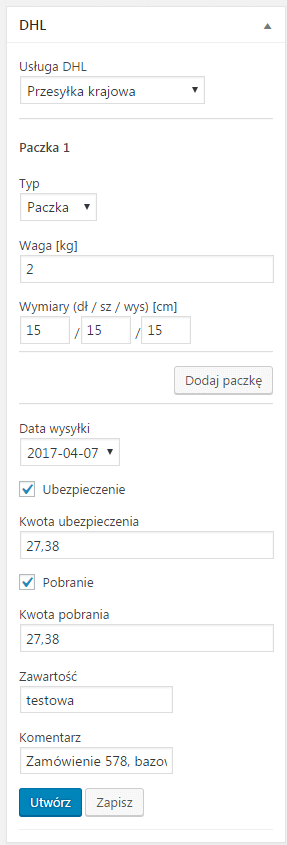
Po sprawdzeniu poprawności danych i ewentualnej ich modyfikacji można wykonać akcje:
Utwórz – tworzy przesyłkę w serwisie DHL, dane przesyłki będą niedostępne do edycji.
Zapisz – zapisuje dane przesyłki bez tworzenia przesyłki w serwisie DHL.
 dostępnej z poziomu ustawień (WooCommerce → Ustawienia → Wysyłka → DHL) istnieje możliwość zmiany godziny, po której data nadania zostanie automatycznie zmieniona na kolejny dzień roboczy.
dostępnej z poziomu ustawień (WooCommerce → Ustawienia → Wysyłka → DHL) istnieje możliwość zmiany godziny, po której data nadania zostanie automatycznie zmieniona na kolejny dzień roboczy.Dla przesyłki, która została utworzona w serwisie DHL:
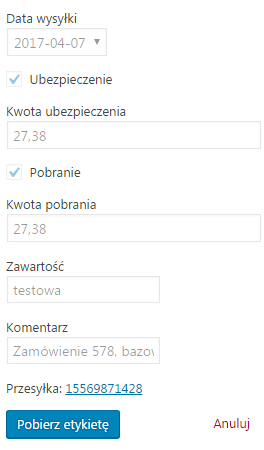
Śledź przesyłkę – kliknięcie numeru przesyłki otworzy stronę do śledzenia przesyłek DHL.
Pobierz etykietę – pobiera etykietę przesyłki (w formacie wybranym w ustawieniach wtyczki).
Anuluj – anuluje (usunie) przesyłkę w serwisie DHL. Dane przesyłki będą ponownie dostępne do edycji. Anulowanie przesyłki nie jest możliwe po zamówieniu kuriera do tej przesyłki.
Dla przesyłki, która nie została utworzona w serwisie DHL:
Usuń – usuwa przesyłkę
Dodaj przesyłkę – dodaje kolejną przesyłkę.
Dodatkowe paczki dla przesyłki
W edycji zamówienia WooCommerce możesz dodawać wiele paczek do jednej przesyłki, wszystkie zostaną nadane jako jedna przesyłka.
Aby dodać kolejne paczki w box DHL kliknij Dodaj paczkę i wybierz typ paczki i ustaw jej parametry.
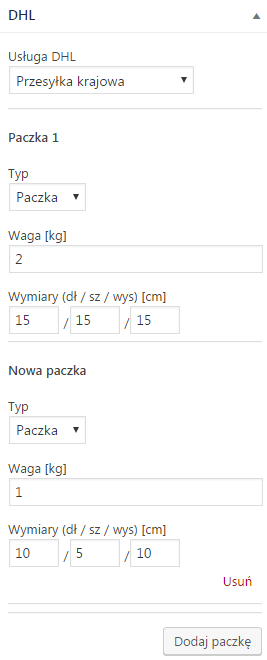
Nadawanie wielu przesyłek
Nowość Integracja z DHL umożliwia ręczne nadawanie wielu przesyłek z listy zamówień WooCommerce.
Aby nadać przesyłki dla wielu zamówień wybierz je na liście zamówień WooCommerce, a następnie z Masowe działania wybierz opcję Nadaj przesyłki i kliknij przycisk Zastosuj.
Więcej na temat zarządzania wysyłką na liście zamówień WooCommerce przeczytasz w instrukcji zarządzania wysyłką →
Automatyczne nadawanie przesyłek
Nowość Integracja z DHL umożliwia całkowicie automatyczne nadawanie przesyłek na podstawie statusu zamówienia.
Jak włączyć automatyczne nadawanie przesyłek przeczytasz w sekcji Tworzenie przesyłek – automatyzacja nadawania
Dodatkowe przesyłki DHL
Nowość Wtyczka WooCommerce DHL umożliwia dodawanie przesyłek do zamówień utworzonych ręcznie oraz do zamówień z aktywną inną integracją wysyłkową WP Desk.
W edycji zamówienia dostępny jest box Dodaj przesyłkę. Wybierz integrację DHL, a następnie kliknij Dodaj. Pojawi się nowy box DHL w którym będzie możliwe skonfigurowanie przesyłki DHL i jej nadanie.
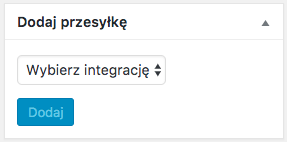
Zlecanie odbioru przesyłek
W tym celu, przechodząc pod adres z powyższego odnośnika, należy zalogować się na swoje konto użytkownika, a następnie w zakładce Przesyłki → Moje przesyłki zaznaczyć właściwe i potwierdzić chęć zlecenia ich odbioru klikając w przycisk Zamów kuriera do przesyłek.
Opcje zaawansowane
Nowość Wybór DHL Parcel – wtyczka umożliwia wybór typu listy punktów odbioru DHL Parcelshop. Domyślnie jest to Select2, który wyświetla listę punktów odbioru z możliwością wyszukiwania. Ten typ ładuje pełną listę punktów odbioru z możliwością wyszukiwania.
W przypadku Select2 (AJAX) mechanizm ten wyszukuje punkt odbioru nie na liście, a bezpośrednio w bazie. Punkt odbioru pokaże się na liście dopiero po wpisaniu min. 3 znaków.
Typy listy punktów odbioru DHL Parcelshop:
- Select – zwykła lista wyboru z możliwością wyboru punktu odbioru
- Select2 (AJAX) – lista wyboru punktów odbioru z wyszukiwaniem punktu bezpośrednio w bazie.
Możliwość reakcji na zmianę statusu przesyłki
Za pomocą hook’a flexible_shipping_shipment_status_updated istnieje możliwość zareagowania na zmianę statusu przesyłki, jeśli nie chcesz używać statusów custom_post_type. Nadanie przesyłki jest na statusie fs-confirmed. Ten hook posiada 3 parametry: stary status, nowy status, shipment.
Pobieranie danych
Pobieranie danych z przesyłek możliwe jest przez REST API WooCommerce. Do danych zamówienia dołączane są dane przesyłek w polu fs_shiping_lines.
Pole fs_shipping_lines jest tablicą, która zawiera co najmniej jedną przesyłkę. Przy większej ilości przesyłek, będą one umieszczone w kolejności w jakiej zostały utworzone.
Najczęstsze problemy
Błąd połączenia z API DHL
Jeśli po podaniu loginu i hasła do DHL24 API i/lub DHL Parcel Shop API, następnie zapisaniu zmian w ustawieniach wtyczki i odświeżeniu strony, wyświetlają się komunikaty API DHL:
- Błąd połączenia: Nieprawidłowe dane autoryzacyjne;
- Błąd połączenia: Błąd dostępu do bazy danych: błąd podczas autoryzacji – proszę spróbować ponownie;
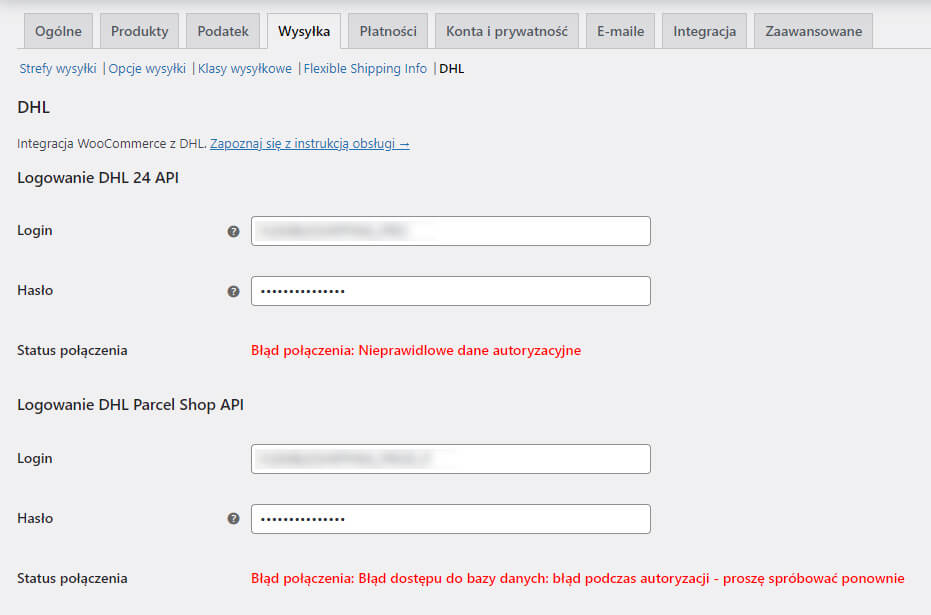
Zalecany jest bezpośredni kontakt ze wsparciem DHL, w celu potwierdzenia poprawności danych logowania lub uzyskania dostępu do API. Kontakt z DHL, możliwy jest za pośrednictwem formularza kontaktowego na stronie: https://dhl24.com.pl/kontakt.html.